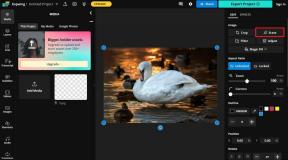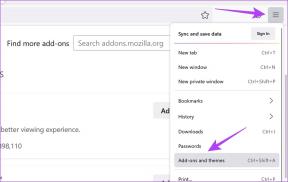Labojiet WhatsApp, kas šodien pārstāja darboties operētājsistēmā Android
Miscellanea / / July 01, 2022

WhatsApp ir viena no mūsdienās visvairāk izmantotajām lietojumprogrammām. Tas ir lielisks veids, kā nosūtīt īsziņas, zvanīt un kopīgot fotoattēlus un multivides saturu ar draugiem un radiniekiem. Tāpat kā citās interneta lietojumprogrammās, WhatsApp ir dažas kļūdas. Dažreiz jums var tikt parādīts ziņojums. Diemžēl WhatsApp ir pārtraucis kļūdu uzvednes, kas ir ļoti nomākta. WhatsApp ir viena no lietotnēm, kuru neizmantojat. Tāpēc saskarties ar šāda veida kļūdām ir nevēlama situācija. Bet, neuztraucieties! Šī rokasgrāmata palīdzēs jums novērst problēmu, kas šodien pārtrauca darbu WhatsApp, veicot vienkāršas un efektīvas problēmu novēršanas darbības. Pirms sākat, apskatiet iemeslus, kas izraisa šo problēmu. Tas ļauj jums iegūt priekšstatu par problēmas nopietnību.

Saturs
- Kā novērst WhatsApp darbību, kas šodien pārstāja darboties operētājsistēmā Android
- 1. metode: restartējiet WhatsApp
- 2. metode: restartējiet Android
- 3. metode. Tīkla savienojuma problēmu novēršana
- 4. metode: pārbaudiet WhatsApp servera statusu
- 5. metode: iespējojiet fona datus
- 6. metode: piespiedu kārtā aizvērt WhatsApp
- 7. metode: izslēdziet akumulatora taupīšanas režīmu
- 8. metode. Atļaut visas atļaujas
- 9. metode: ieslēdziet WhatsApp sinhronizāciju
- 10. metode: noņemiet WhatsApp kešatmiņu
- 11. metode: atjauniniet WhatsApp
- 12. metode: atjauniniet Android OS
- 13. metode: bezmaksas Android Space
- 14. metode: notīriet WhatsApp multividi
- 15. metode: atkārtoti pievienojiet konfliktējošo Google kontu
- 16. metode: palaidiet ļaunprātīgas programmatūras pārbaudi
- 17. metode: atkārtoti instalējiet WhatsApp
- 18. metode: Android ierīces rūpnīcas datu atiestatīšana
- 18. metode: sazinieties ar WhatsApp atbalsta dienestu
Kā novērst WhatsApp darbību, kas šodien pārstāja darboties operētājsistēmā Android
Šeit ir daži iemesli, kuru dēļ WhatsApp ir pārtraukusi darboties.
- Tīkla savienojums nav stabils
- WhatsApp serveris nedarbojas
- Jūs neesat iespējojis fona datus, tāpēc lietotne nedarbojas, kad ieslēdzat akumulatora taupīšanas režīmu
- Vietnē WhatsApp netiek piešķirtas atbilstošas atļaujas
- Bojāta WhatsApp kešatmiņa un dati
- Android ierīcē nepietiek vietas
- Ļaunprātīga programmatūra, kļūdas vai vīrusu uzbrukumi
- Novecojusi lietotne un Android OS
- Programmatūras kļūdas
- Gmail konts nav derīgs vai uzlauzts
Saskaroties ar problēmu, iespējams, jūs tieši nepārinstalējat lietotni. Šeit ir daži pārsteidzoši vienkārši uzlaušanas gadījumi, kas palīdzēs jums novērst Diemžēl WhatsApp ir apturējis problēmu.
Piezīme: Tā kā viedtālruņiem nav vienas un tās pašas iestatījumu opcijas un tās atšķiras atkarībā no ražotāja, pirms to maiņas nodrošiniet pareizos iestatījumus. Minētās darbības tika veiktas uz Redmi tālrunis.
1. metode: restartējiet WhatsApp
Šī ir vienkāršākā metode, kā novērst WhatsApp šodienas problēmu. Lietotnes aizvēršana un atkārtota atvēršana palīdzēs nekavējoties atrisināt problēmas. Veiciet tālāk minētās darbības, lai restartētu WhatsApp.
1. Aizveriet WhatsApp lietotne.
2. Pēc tam dodieties uz Sākuma ekrāns un atveriet nesen atvērtās programmas.
3. Tagad pieskarieties X ikona kas atbilst WhatsApp.

4. Atkārtoti atvērt WhatsApp un pārbaudiet, vai atkal saskaraties ar problēmu.
2. metode: restartējiet Android
Ja joprojām saskaraties ar uzvedni Diemžēl WhatsApp ir apturēta pat pēc lietotnes restartēšanas, pārbaudiet, kad pēdējo reizi restartējāt tālruni. Ja tālrunis ir bijis restartēts ļoti ilgu laiku, jums ir jāapsver Android restartēšana. Lai restartētu Android ierīci, veiciet tālāk minētās darbības.
1. Nospiediet pogu Ieslēgšanas poga savā ierīcē.
2. Pieskarieties Reboot variants vai Izslēgt opciju.
Piezīme: Ja pieskaraties Izslēgt variants, jums ir jātur savs Jauda vēlreiz, lai restartētu tālruni.
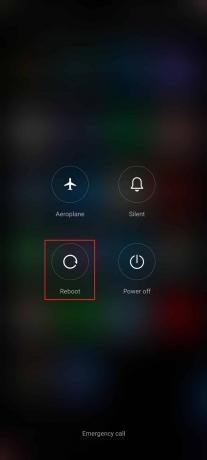
3. Kad jūsu Android restartējas, pārbaudiet, vai varējāt piekļūt WhatsApp bez problēmām.
Lasi arī:Kā mainīt fonta stilu vietnē WhatsApp
3. metode. Tīkla savienojuma problēmu novēršana
Ja jums nav stabila interneta savienojuma, jums radīsies vairākas problēmas, piemēram, WhatsApp šodien pārstāja darboties. Papildus ziņojumapmaiņas pakalpojuma aizkavei citus līdzīgus konfliktus var atrisināt, pārliecinoties, ka esat ieslēdzis datu savienojumu, kā norādīts tālāk.
1. Pieskarieties Iestatījumi ikonu sākuma ekrānā.
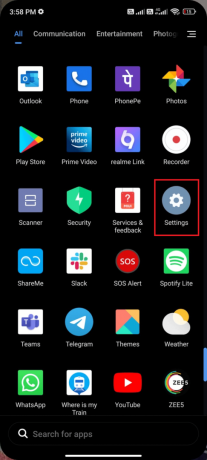
2. Tagad pieskarieties SIM kartes un mobilie tīkli opciju, kā parādīts attēlā.
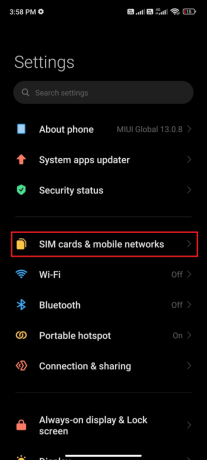
3. Pēc tam ieslēdziet Mobilie dati opciju.
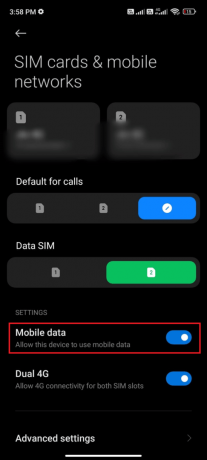
4. Ja vēlaties izmantot viesabonēšanas tīklu, kad atrodaties ārpus savas ģeogrāfiskās atrašanās vietas, pieskarieties Papildu iestatījumi kā attēlots.
Piezīme: Starptautiskā datu viesabonēšanas pakalpojums var jums maksāt papildus.
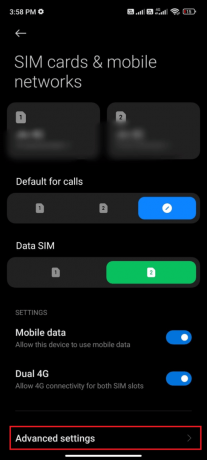
5. Tagad pieskarieties Starptautiskā viesabonēšana un atlasiet Vienmēr kā parādīts.
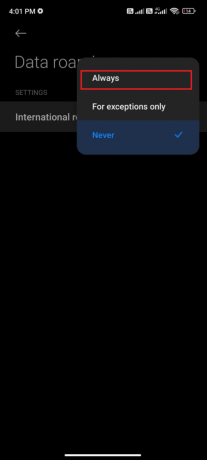
6. Tagad pieskarieties Datu viesabonēšana.
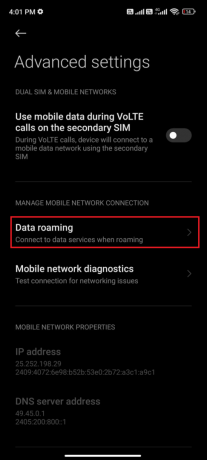
7. Tālāk pieskarieties Ieslēdz ja jums tiek prasīts.
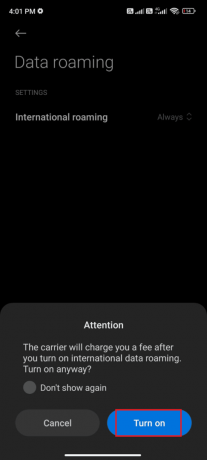
Tagad pārbaudiet, vai varējāt novērst WhatsApp neatvēršanas problēmu.
4. metode: pārbaudiet WhatsApp servera statusu
Ja jums ir stabils tīkla savienojums un restartējat ierīci un lietotni, bet joprojām saskaraties ar WhatsApp darbības pārtraukšanas problēmu, jums jāpārbauda servera statuss. Varat pārbaudīt, vai serveris ir aktīvs vai nedarbojas, apmeklējot dažas oficiālās vietnes, piemēram, Downdetector. Izpildiet, kā norādīts, lai labotu Diemžēl WhatsApp ir apturējusi kļūdu.
1. Dodieties uz oficiālo vietni Downdetektors.

2. Jums jāsaņemas Lietotāju pārskati neliecina par pašreizējām problēmām vietnē Whatsapp ziņa.
2A. Ja saņemat tādu pašu ziņojumu, servera puses kļūdu nav. Izpildiet šajā rakstā aplūkotās metodes, lai novērstu WhatsApp darbības problēmu.
2B. Ja pārraugāt kādus neparastus ziņojumus, jums jāgaida, līdz tas tiks atrisināts.
Lasi arī:Kā lietot WhatsApp bez tālruņa numura
5. metode: iespējojiet fona datus
Lai gan ir ieslēgti mobilie dati, jums ir jāieslēdz fona datu lietojums, lai nodrošinātu, ka tālrunis izmanto interneta savienojumu pat datu taupīšanas režīmā. Izpildiet norādījumus, WhatsApp pārtrauca darbu šodien.
1. Dodieties uz Iestatījumi lietotne.
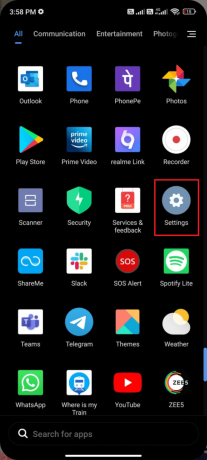
2. Pēc tam pieskarieties Lietotnes.

3. Pēc tam pieskarieties Pārvaldīt lietotnes seko WhatsApp kā parādīts.

4. Pēc tam pieskarieties Ierobežots datu lietojums.
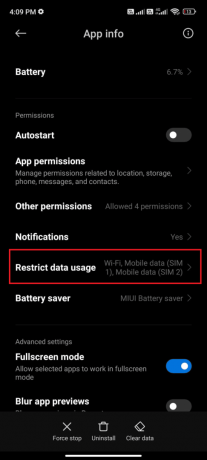
5. Tagad atlasiet abus Bezvadu internets un Mobilie dati (SIM 1) un Mobilie dati (SIM 2) ja piemērojams.
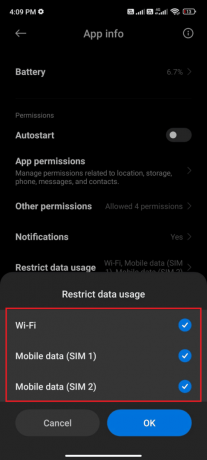
6. Visbeidzot pieskarieties labi.
6. metode: piespiedu kārtā aizvērt WhatsApp
WhatsApp piespiedu aizvēršana atšķiras no tā restartēšanas. Piespiedu kārtā aizverot lietotni, visi procesi un dati tiks piespiedu kārtā slēgti, kā rezultātā tiks zaudēti dati. Tomēr visi fona uzdevumi tiks slēgti, novēršot diemžēl WhatsApp problēmu.
1. Palaidiet Iestatījumi lietotne.
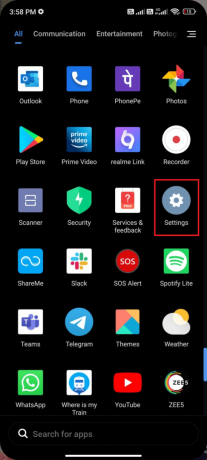
2. Tagad pieskarieties Lietotnes.
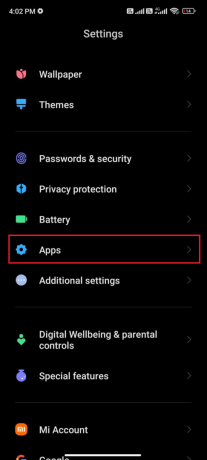
3. Pēc tam pieskarieties Pārvaldīt lietotnes un nākamais WhatsApp.
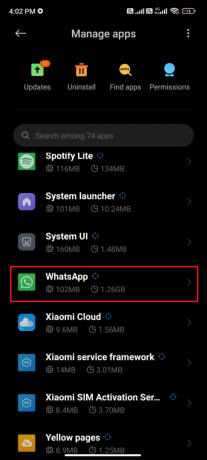
4. Pēc tam pieskarieties Piespiedu apstāšanās.
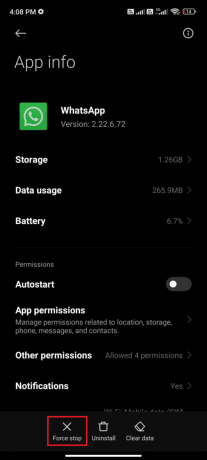
5. Visbeidzot, ja tiek parādīts uzaicinājums, pieskarieties labi kā parādīts.
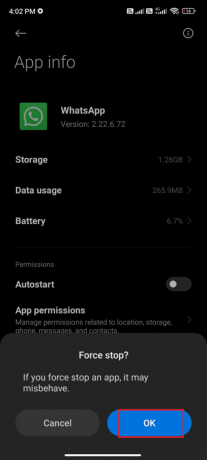
Tagad atkārtoti palaidiet WhatsApp un pārbaudiet, vai varat novērst WhatsApp darbības problēmu.
Lasi arī:Kā eksportēt WhatsApp tērzēšanu PDF formātā
7. metode: izslēdziet akumulatora taupīšanas režīmu
Akumulatora taupīšanas funkcijas jūsu Android ierīcē palīdzēs ietaupīt akumulatoru, izmantojot ierobežotas pakalpojumu, sensoru un lietotņu darbības. Ja savā ierīcē esat iespējojis akumulatora taupīšanas iespēju, tīkla savienojums, Gmail un citas daudz resursus patērējošas lietotnes var tikt izslēgtas. Tas var novest pie apspriestās problēmas vietnē WhatsApp. Tāpēc ieteicams ierīcē izslēgt akumulatora taupīšanas režīmu, kā norādīts tālāk.
1. Novelciet uz leju Paziņojumu atvilktne savā Android ierīcē.
2. Tagad pārbaudiet, vai Akumulatora taupīšanas režīms iestatījums ir izslēgts. Ja tas ir ieslēgts, pieskarieties tam, lai to izslēgtu.
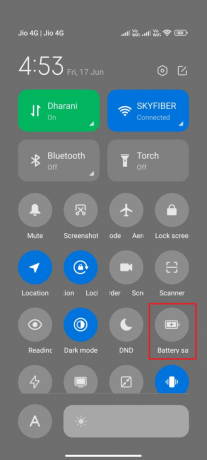
Kad esat pārliecinājies, ka akumulatora taupīšanas opcija ir izslēgta, pārbaudiet, vai apspriestā problēma ir novērsta.
8. metode. Atļaut visas atļaujas
Dažas WhatsApp funkcijas netiks atvērtas, ja nepiešķirsiet atbilstošas atļaujas. Pārliecinieties, ka jums ir jāiespējo visas lietotnes atļaujas, kā norādīts tālāk, lai novērstu WhatsApp problēmu, kas šodien pārtrauca darboties.
1. Pieskarieties Iestatījumi lietotne.

2. Tālāk pieskarieties Lietotnes un pēc tam pieskarieties Pārvaldīt lietotnes.
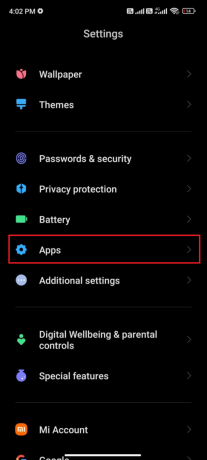
3. Tagad pieskarieties WhatsApp kā parādīts.
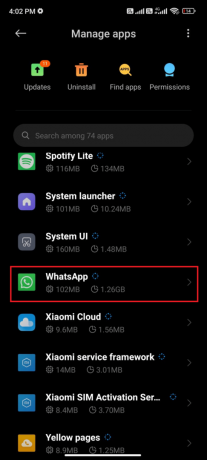
4. Tālāk pieskarieties Lietotņu atļaujas.
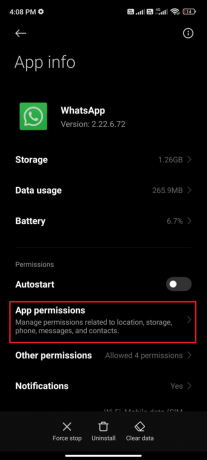
5. Pēc tam pārbaudiet, vai esat piešķīris WhatsApp atļauju saskaņā ar ATĻAUTA izvēlne.
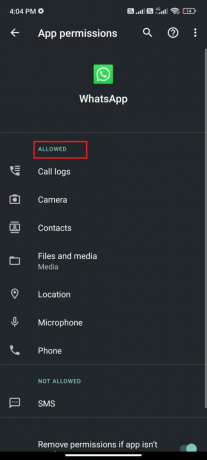
6. Ja sadaļā atrodat neapstiprinātas atļaujas NEATĻAUTAS SARAKSTS, pēc tam pieskarieties šai opcijai.
Piezīme: SMS atļauja ir parādīta kā piemērs.
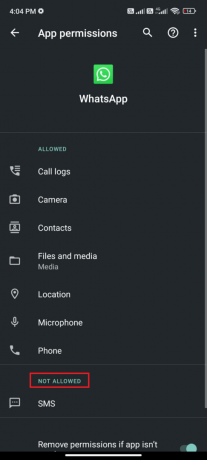
7. Pēc tam pieskarieties ATĻAUT opciju.
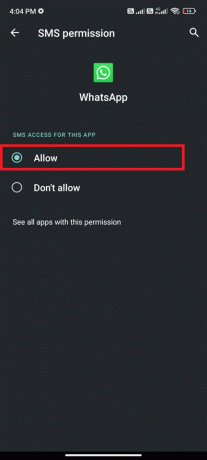
Pārbaudiet, vai varat novērst WhatsApp darbības pārtraukšanas problēmu.
Lasi arī:Kā lietot divas WhatsApp vienā Android tālrunī
9. metode: ieslēdziet WhatsApp sinhronizāciju
Daži lietotāji ir apstiprinājuši, ka WhatsApp sinhronizācijas opcijas iespējošana palīdzēja viņiem novērst WhatsApp ir pārstājusi darboties. Šeit ir daži norādījumi, kā iespējot WhatsApp sinhronizāciju savā Android ierīcē.
1. Pieskarieties Iestatījumi ikonu, lai atvērtu lietotni.

2. Tagad pieskarieties Konti un sinhronizācija.
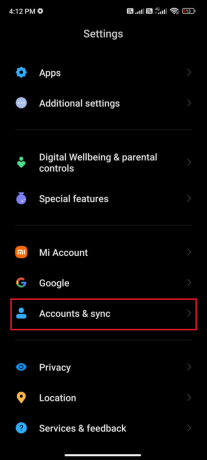
3. Tagad ieslēdziet Automātiski sinhronizēt datus opciju un pieskarieties Sinhronizēt opcija blakus WhatsApp kā parādīts.

Tagad jūsu WhatsApp dati tiks sinhronizēti. Pārbaudiet, vai varat novērst WhatsApp nedarbošanās problēmu.
10. metode: noņemiet WhatsApp kešatmiņu
Kad saskaraties ar problēmu, kas šodien pārtrauca darbu WhatsApp, jums ir jāiztīra lietotnes kešatmiņa un dati. Lai gan kešatmiņā tiek saglabāta bieži izmantotā informācija, dienu laikā tā rada dažas problēmas, kuras var novērst, tikai to notīrot. Veiciet tālāk minētās darbības, lai noņemtu WhatsApp kešatmiņu un izlabotu diemžēl WhatsApp ir apturējusi kļūdu.
1. Pārejiet uz sākuma ekrānu un pieskarieties Iestatījumi ikonu.

2. Pēc tam pieskarieties Lietotnes.
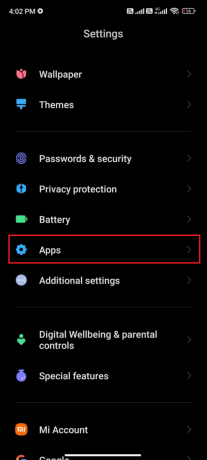
3. Tagad pieskarieties Pārvaldīt lietotnes > WhatsApp.

4. Tālāk pieskarieties Uzglabāšana.
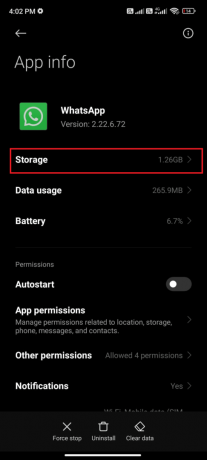
5. Pēc tam pieskarieties Izdzēst datus un tad, Iztīrīt kešatmiņu kā parādīts.

6. Lūdzu, pieskarieties Notīrīt visus datus kad vēlaties dzēst visus WhatsApp datus.
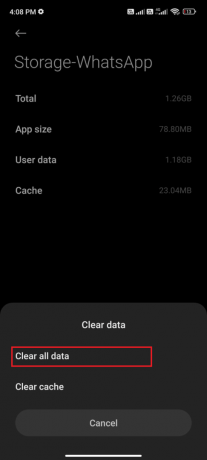
Visbeidzot pārbaudiet, vai varat novērst WhatsApp problēmu, kas nedarbojas Android ierīcē.
Lasi arī:26 labākā lielapjoma WhatsApp mārketinga programmatūra
11. metode: atjauniniet WhatsApp
Daudzi lietotāji ir ziņojuši, ka WhatsApp atjaunināšana palīdzēs novērst diemžēl WhatsApp problēmu. Izpildiet tālāk minētos norādījumus, lai atjauninātu WhatsApp.
1. Pārejiet uz savu Sākuma ekrāns un pieskarieties Spēļu veikals.

2. Tagad meklējiet Whatsapp meklēšanas laukā.
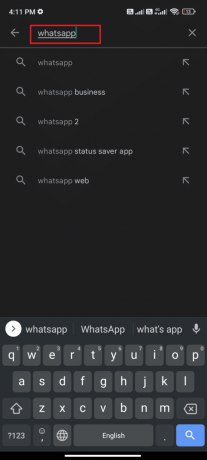
3A. Ja redzat, ka ir pieejams atjauninājums, pieskarieties Atjaunināt opciju, kā parādīts attēlā.
3B. Ja redzat, ka lietotne jau ir atjaunināta, pārejiet pie nākamajām problēmu novēršanas metodēm.

4. Pagaidiet, līdz jūsu lietotne tiek atjaunināta, un pārbaudiet, vai esat novērsis WhatsApp darbības Android problēmu.
12. metode: atjauniniet Android OS
Papildus WhatsApp atjaunināšanai ir jāpārbauda, vai izmantojat Android tās atjauninātajā versijā. Ja izmantojat vecāku mobilā tālruņa versiju, pārbaudiet, vai ir pieejams atjauninājums, un izpildiet ekrānā redzamos norādījumus, lai to atjauninātu.
Izpildiet un īstenojiet mūsu ceļvedī norādītās darbības, lai jauninātu savu Android OS, kā norādīts mūsu ceļvedī 3 veidi, kā pārbaudīt atjauninājumus savā Android tālrunī Lai atrisinātu problēmu, kas šodien pārtrauca darbu WhatsApp.
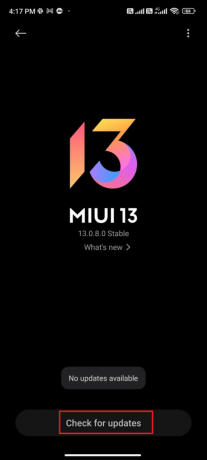
Pēc Android OS atjaunināšanas pārbaudiet, vai varat novērst WhatsApp nedarbošanās problēmu.
13. metode: bezmaksas Android Space
Ja jūsu Android ierīcē nav pietiekami daudz vietas, jūs diemžēl saskarsities ar WhatsApp problēmu. Ja atmiņas apjoms ir ļoti mazs, nevarat atvērt tādas lietotnes kā WhatsApp. Lai atbrīvotu Android vietu, veiciet tālāk minētās darbības.
1. Atvērt Failu menedžeris savā Android ierīcē.
2. Tagad pieskarieties trīs līniju ikona ekrāna augšējā kreisajā stūrī.
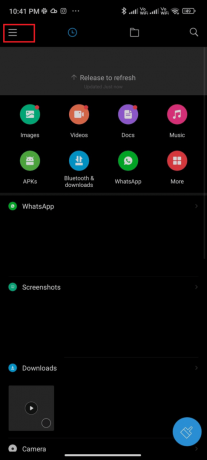
3. Tagad pieskarieties Dziļi tīrs kā parādīts.
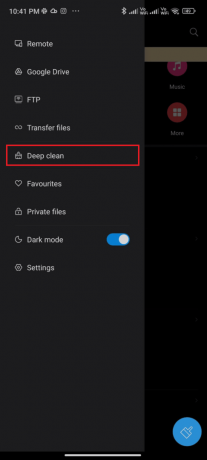
4. Tagad pieskarieties Tīri tagad atbilst kategorijai, caur kuru vēlaties atbrīvot vietu.

5. Tagad atlasiet visus nevajadzīgos failus un pieskarieties Dzēst atlasītos failus kā attēlots.
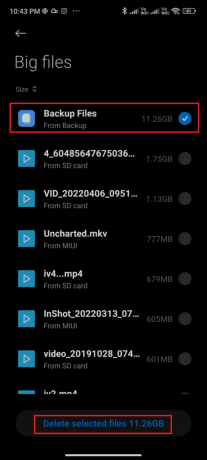
6. Tagad apstipriniet uzvedni, pieskaroties labi un pārstartēt Tavs telefons. Pēc tam pārbaudiet, vai varējāt izmantot WhatsApp bez problēmām.
Lasi arī:Kā pārsūtīt vecās WhatsApp tērzēšanas sarunas uz jauno tālruni
14. metode: notīriet WhatsApp multividi
Ja tālruņa krātuves notīrīšana jums nepalīdz, varat mēģināt notīrīt WhatsApp multividi no katras tērzēšanas, ja tie aizņem pārāk daudz iekšējās vietas jūsu ierīcē. Veiciet tālāk minētās darbības, lai notīrītu WhatsApp multividi. Tas palīdzēs jums novērst problēmu, kas šodien pārtrauca darbu WhatsApp.
1. Atvērt WhatsApp un pieskarieties trīspunktu ikona augšējā stūrī.
2. Tālāk izvēlieties Iestatījumi.
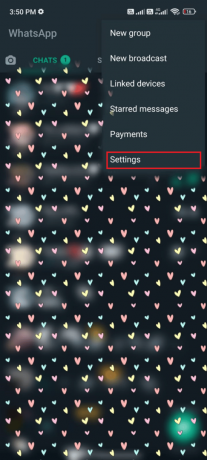
3. Tālāk pieskarieties Uzglabāšana un dati.

4. Tagad pieskarieties Pārvaldiet krātuvi.
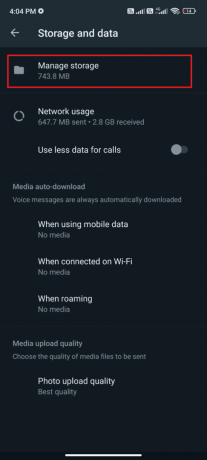
5. Atlasiet jebkuru tērzēšanu, kurā ir liels datu lietojums.

6. Šeit pārbaudiet Izvēlēties visus kaste.
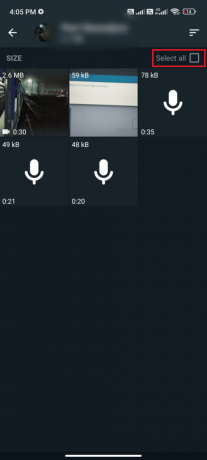
7. Kad esat izvēlējies dzēšamos failus, pieskarieties Miskastes ikona.
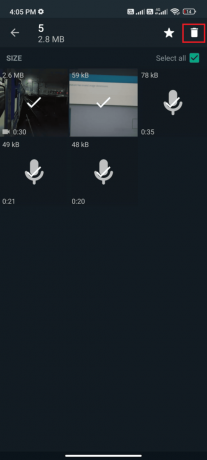
8. Atkārtojiet šīs darbības, lai izdzēstu multividi no visām tērzēšanas sarunām, ja tās šķiet nevajadzīgas.
15. metode: atkārtoti pievienojiet konfliktējošo Google kontu
Dažreiz, kad jūsu Gmail konts ir uzlauzts vai nederīgs, jūs saskarsities ar problēmu, ka WhatsApp pārstāja darboties. Ja jūsu Gmail nedarbojas kā parasti, izrakstieties vai noņemiet atbilstošo Google kontu no savas ierīces un atkārtoti pievienojiet to, kā norādīts tālāk.
1. Palaist Iestatījumi savā ierīcē.

2. Ritiniet uz leju iestatījumu ekrānā un pieskarieties pie Konti un sinhronizācija kā parādīts.
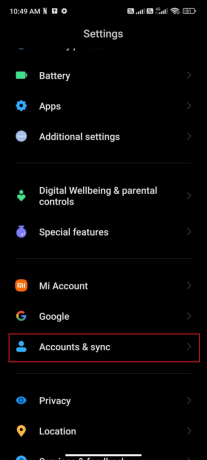
3. Tagad pieskarieties Google kam seko Vairāk opcija, kā parādīts attēlā.
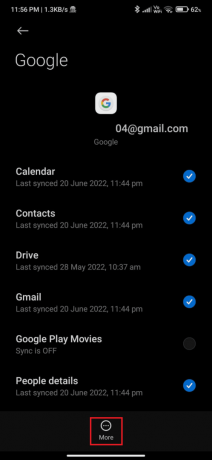
4. Tagad pieskarieties Noņemt kontu ekrāna apakšā un apstipriniet jebkuru uzvedni.
5. Visbeidzot, vēlreiz pievienojiet ierīcei savu Gmail kontu un pārbaudiet, vai esat novērsis problēmu, kas saistīta ar WhatsApp pārtraukšanu.
Lasi arī:Kā pārbaudīt, vai kāds ir tiešsaistē vietnē Whatsapp, neslēdzoties tiešsaistē
16. metode: palaidiet ļaunprātīgas programmatūras pārbaudi
Ja jūsu ierīcē ir kādi ļaunprātīgi faili vai kļūdas, jūs saskarsities ar problēmu, kas šodien pārtrauca darbu WhatsApp. Pārliecinieties, vai esat nesen instalējis visus APK failus vai lejupielādējis jaunas lietotnes. Ja jā, atinstalējiet lietotnes un pārbaudiet, vai problēma ir novērsta. Varat arī mēģināt instalēt pretvīrusu lietotni un veikt ļaunprātīgas programmatūras skenēšanu, lai pārliecinātos, ka ierīce ir droša.
Izlasiet mūsu ceļvedi 10 labākā bezmaksas pretvīrusu programmatūra operētājsistēmai Android lai gūtu priekšstatu par to, kuru lietotni izvēlēties un kā to izmantot. Tālāk ir sniegti daži norādījumi par ļaunprātīgas programmatūras skenēšanu operētājsistēmā Android, izmantojot trešās puses lietojumprogrammu.
1. Atveriet Spēļu veikals savā Android mobilajā ierīcē.
2. Tagad meklējiet jebkuru pretvīrusu programmatūra kā attēlots.

3. Pēc tam pieskarieties Uzstādīt pogu.
4. Pagaidiet, līdz instalēšana ir pabeigta, un pieskarieties Atvērt lai palaistu lietotni.
Piezīme: Android ierīces skenēšanas darbības var atšķirties atkarībā no izmantotās programmatūras. Šeit, Avast Antivirus — skenējiet un noņemiet vīrusus, tīrāku tiek ņemts par piemēru. Izpildiet darbības atbilstoši programmatūrai.
5. Izpildiet lietotnē ekrānā redzamos norādījumus un izvēlieties kādu no tām Uzlabota aizsardzība (nepieciešams abonements) vai Pamataizsardzība (bezmaksas).

6. Pēc tam pieskarieties SĀKT SKENĒŠANU.
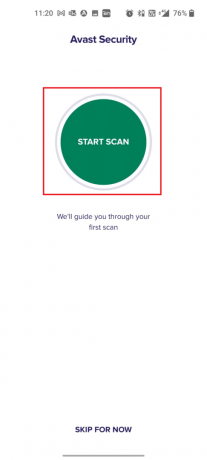
7. Nākamajā uzvednē Atļaut atļaujas uzvedne skenēt failus ierīcē.
Piezīme: Ja šajā lietotnē esat liedzis šo piekļuvi, tiks pārbaudītas tikai jūsu lietotnes un iestatījumi, nevis jūsu bojātie faili.
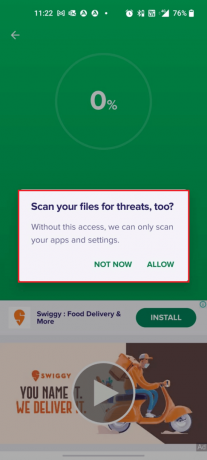
8. Pagaidiet, līdz lietotne pilnībā skenē jūsu ierīci, un pēc tam novērsiet atklātos riskus, izpildot ekrānā redzamās instrukcijas.

Tādējādi no jūsu Android ierīces tiks noņemti bojāti faili vai draudi, tāpēc problēma, kas WhatsApp nedarbojas, tagad tiks atrisināta.
Lasi arī:Noņemiet Android vīrusus bez rūpnīcas datu atiestatīšanas
17. metode: atkārtoti instalējiet WhatsApp
Ja neviena no metodēm nav palīdzējusi novērst WhatsApp problēmu, tas nozīmē, ka ar lietotni kaut kas nav kārtībā. Viens no risinājumiem, ko varat izmēģināt, ir lietotnes pārinstalēšana. Ja jūsu lietotne ir bojāta, tās atinstalēšana un atkārtota instalēšana būs ļoti noderīga. Šis process notīrīs visus WhatsApp multividi.
Lai dublētu un atjaunotu savus WhatsApp datus, izpildiet mūsu ceļvedi Kā pārsūtīt vecās WhatsApp tērzēšanas sarunas uz jauno tālruni. Ja esat dublējis savus datus, veiciet tālāk minētās darbības, lai atkārtoti instalētu WhatsApp.
1. Iet uz Spēļu veikals kā jūs to darījāt iepriekš, un meklējiet WhatsApp.
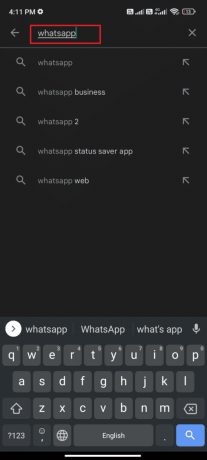
2. Tagad pieskarieties Atinstalēt kā parādīts.

3. Pagaidiet, līdz lietotne ir pilnībā atinstalēta no jūsu Android. Pēc tam vēlreiz meklējiet WhatsApp un pieskarieties Uzstādīt.
4. Kad jūsu lietotne ir instalēta jūsu ierīcē, pieskarieties pie Atvērt kā attēlots.

5. Visbeidzot, atjaunot savus datus un pārbaudiet, vai varat novērst WhatsApp nedarbošanās problēmu.
18. metode: Android ierīces rūpnīcas datu atiestatīšana
Pēc visu iepriekš uzskaitīto metožu ieviešanas Diemžēl WhatsApp ir pārtraucis problēmu, mēģiniet atiestatīt Android rūpnīcas iestatījumus. Tādējādi tālrunim tiks iestatīti rūpnīcas iestatījumi, un turpmāk vairs nebūs nekādu problēmu.
Piezīme: Pirms Android rūpnīcas atiestatīšanas jums ir jādublē visi dati. Ja nezināt, kā dublēt savu Android, izpildiet mūsu ceļvedi Dublējiet savus Android tālruņa datus.
Lai veiktu rūpnīcas iestatījumus savā mobilajā ierīcē, izlasiet un īstenojiet mūsu ceļvedī norādītās darbības Kā cietā veidā atiestatīt jebkuru Android ierīci.

Lasi arī:3 veidi, kā atspējot Whatsapp zvanus
18. metode: sazinieties ar WhatsApp atbalsta dienestu
Ja WhatsApp šodien pārstāja darboties pat pēc atkārtotas instalēšanas, jums ir jāsazinās ar WhatsApp atbalsta komandu, lai atrisinātu problēmu. Ieteicams sazināties ar amatpersonu WhatsApp atbalsts. Šī atbalsta komanda palīdz atrisināt problēmas, kas saistītas ne tikai ar personīgajiem WhatsApp, bet arī ar biznesa WhatsApp kontiem.
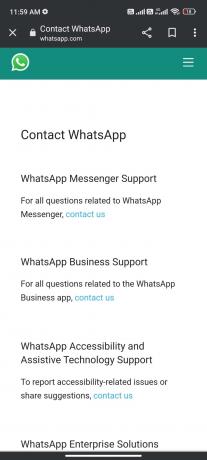
Varat atmest vaicājumu, norādot obligātu informāciju, piemēram, Tālruņa numurs, e-pasta adrese un ierakstiet savu problēmu. Kā nākamo soli WhatsApp piedāvā savu rakstu sarakstu atbilstoši jūsu iesniegtajai problēmai.
Ieteicams:
- Kā pārslēgties starp vairākiem kontiem pakalpojumā Discord
- Kā iegūt manas acis tikai vietnē Snapchat
- Novērsiet, ka WhatsApp joprojām avarē operētājsistēmā Android
- Labojiet WhatsApp statusu, kas netiek rādīts operētājsistēmā Android
Mēs ceram, ka šī rokasgrāmata bija noderīga un ka esat iemācījies to labot WhatsApp šodien pārtrauca darbu problēma operētājsistēmā Android. Sazinieties ar mums ar saviem jautājumiem un ieteikumiem, izmantojot tālāk sniegto komentāru sadaļu. Pastāstiet mums, kuru tēmu vēlaties izpētīt tālāk.